Програма безперешкодної, чому вона потрібна і як ним користуватися

- 1741
- 48
- Mrs. Delbert D'Amore
Однією з частих причин появи шкідливих або просто небажаних програм на комп’ютері є завантаження програмного забезпечення самим користувачем. Це не завжди означає, що непотрібно навмисно завантажується. Найчастіше "сюрпризи" включені в корисну програму, яка була встановлена на пристрої, а необережність користувача зазвичай призводить до встановлення того ж м'якого, застосованого до відросток. Таким чином, без вашого бажання, але насправді за згодою віруси можуть проникати в систему, різні браузери, антивіруси, всілякі кнопки на панелі управління, тюльби, розширення, етикетки та інші елементи.

Ви можете уникнути зчеплення комп'ютера, якщо ви виберете "селективну установку", а не поживати "далі", не читаючи, що і куди ставиться, але навіть при встановленні упаковки є можливість видалити коробки протилежні продукти, які не потрібні. Прекрасною альтернативою є використання утиліти Uncecky, що демонструє пильність для вас та запобігання всіляким програмним сміттям на комп’ютері.
Для чого не перевищити
Давайте детальніше розглянемо, яка це програма і яка неперевірка може бути корисною. Утиліта дуже допоможе недосвідченим користувачам, оскільки, завантажуючи інсталятор правильного додатку, він автоматично знімає чеки, відхиляючи додаткові пропозиції, не пов'язані з встановленим програмним забезпеченням, або попереджає, що ви приймаєте встановлення потенційно небажаних продуктів, рекламних доповнень та доповнень та доповнення та Інші системи стиску. Зробіть досвідченому користувачеві програми, тут, щоб вирішити індивідуально. Навіть якщо ви ретельно завантажуєте програмне забезпечення з мережі, Uncecky буде корисним для економії часу для вивчення налаштувань інсталятора, зменшити ризик пропустити прошивку, позначене за замовчуванням, зробивши небажані програми менш ймовірними. Крім того, позначки видаляються не тільки з програмного забезпечення, але і для пошукових сторінок.
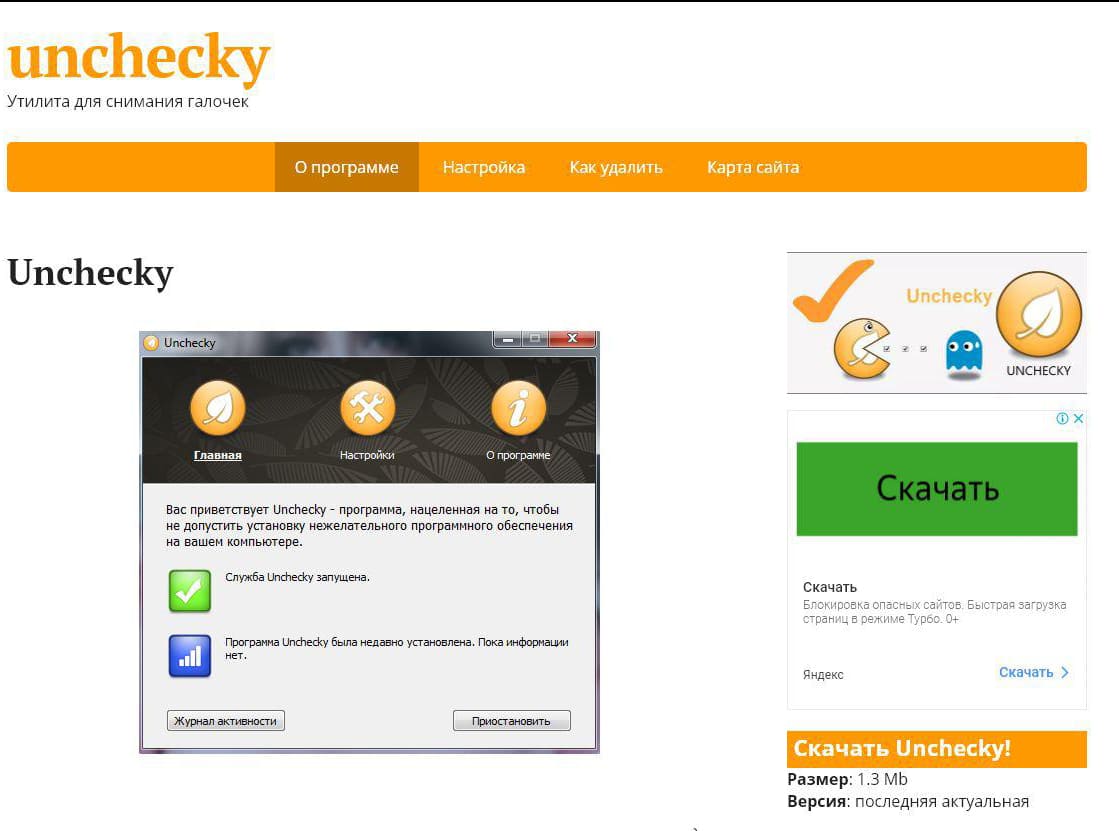
Багато небажаних програм, хоча вони не віруси, поводяться набагато гірше. Вони вводяться в систему, тримаючи мертве зчеплення, щоб неможливо було видалити їх стандартним чином, деякі з них після встановлення та інші непотрібні компоненти перетягують їх, що в результаті стає великою проблемою для користувача. Набагато краще попередити їх появу на комп’ютері, ніж викорінити з усіма його силами, для яких потрібно безперешкодно.
Утиліта легка, невибаглива і може працювати над різними версіями вікон, запуск XP і закінчується десяток. Встановлення безперешкодного - це досить просто. Для цього потрібно завантажити файл встановлення uncecky_setup.Exe з офіційного веб -сайту програми та запустіть її, після чого починається майстер інсталяції. Якщо ви хочете змінити папку призначення, вам потрібно натиснути "Більше налаштувань", якщо все підходить - "Встановити", а Uncecky буде встановлено в мить. Утиліта розподіляється безкоштовно.
Переваги і недоліки
Використовуючи безперешкодну програму, ви отримаєте такі переваги:
- Зручність роботи з програмою, простий інтерфейс та наявність російської мови.
- Захист від непотрібного програмного забезпечення та зменшення кількості кліків за допомогою миші при встановленні програмного забезпечення.
- Попередження про спроби встановити зловмисне програмне забезпечення під виглядом стандартного процесу встановлення.
- Підтримка всіх поточних версій Windows, працюйте навіть на слабких комп'ютерах.
- Автоматичне оновлення програми.
Як і будь -яке програмне забезпечення, Uncecky також має недоліки:
- Іноді пропозиції щодо встановлення можна пропустити, якщо реклама якісно вистелена інсталятором.
- Помилкові тригери виникають, коли його компоненти, необхідні для правильного функціонування, спільно з завантаженою програмою.
Як почати використовувати
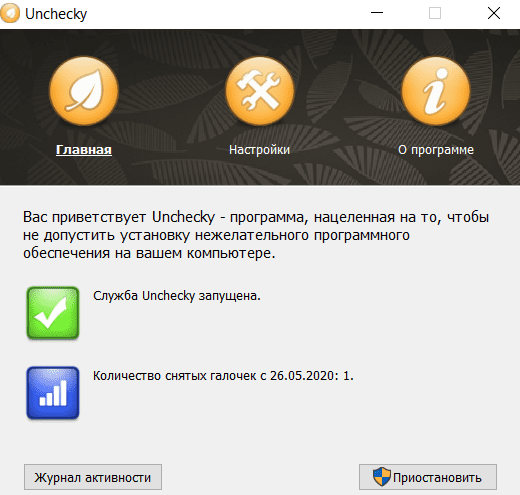
Після встановлення програмного забезпечення його потрібно запустити з етикетки на робочому столі, після чого безперешкодно можна побачити в TRIA. У головному вікні програми є лише три вкладки. Головне, що буде показано, що послуга була запущена, можна призупинити її тут, доступний журнал діяльності, де в майбутньому користувач зможе побачити, що і наскільки програма відхилила пропозиції при встановленні Програмне забезпечення з мережі, а також скільки попереджень було показано. Існує вкладка з параметрами програми, щоб зробити необхідні коригування її функціонування та інформації про безперешкод.
Утиліта працює у фоновому режимі, участь користувача не потрібна, за винятком того, що її потрібно запустити (автоматично не додається до завантаження шини) перед завантаженням будь -якого програмного забезпечення з Інтернету. Завантажуючи Uncecky програми, він видалить чекові та надасть повідомлення від TREI, що спроба встановити небажане програмне забезпечення була придушена. Якщо вам все -таки потрібно було встановити додаткові індивідуальні програми зі списку запропонованих у комплекті, ви можете вручну поставити поля навпроти цього програмного забезпечення.
Налаштування безперебійних
Програма може бути налаштована, для якої в головному вікні потрібно перейти на вкладку "Налаштування". Тут будуть представлені основні налаштування безперешкодних (ви можете змінити язик, вимкнути відображення піктограми в галузі сповіщень та попереджень). Якщо необхідно, можна виконати розширені налаштування, де він доступний для відключення автоматичних оновлень та використання правил хостів, однак розробник цього не рекомендує, оскільки внесені зміни можуть вплинути на ефективність безперешкод.
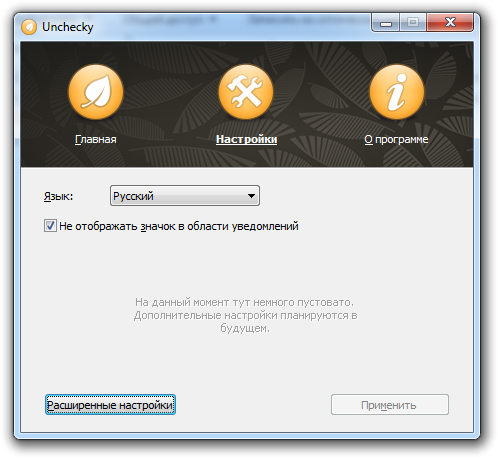
Таким чином, програма додає свої коригування до системного файлу хостів, прописуючи основні ресурси, що поширюють зловмисне програмне забезпечення, непотрібні програми та захищаючи потенційно небажане програмне забезпечення. Так що Uncecky не надає цієї можливості, в розширених налаштуваннях вам потрібно поставити чек на елемент "не використовуйте правила файлів хостів". Після перезавантаження послуги набуть чинності нові налаштування.
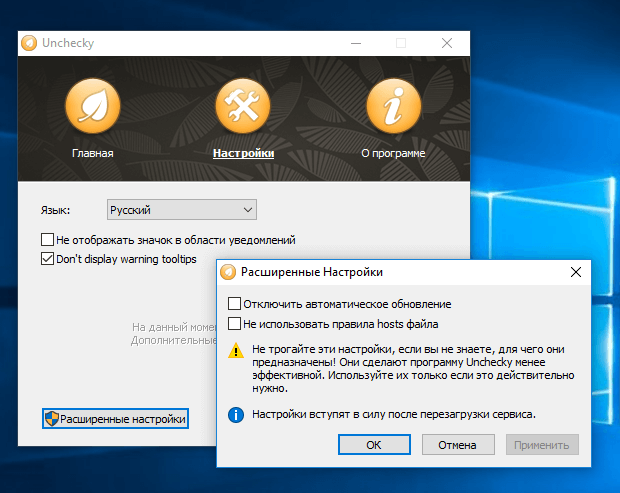
Ви можете вимкнути оновлення, якщо вони не потребують їх програма.
Як видалити безперешкод
Програму легко видалити, якщо вам більше не потрібна з будь -якої причини. Це робиться таким же чином, як і з іншим програмним забезпеченням, Windows означає або з третім партійними продуктами для видалення програмного забезпечення та його слідів на комп’ютері, включаючи реєстр системи.
Як видалити безперешкодних:
- Ми переходимо на панель управління, потім до розділу "Програми та компоненти".
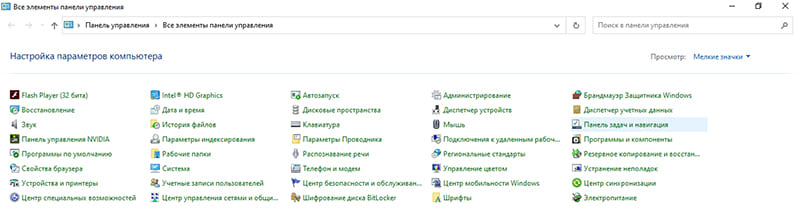
- Ми знаходимо у списку встановленого м'якого програмного забезпечення, натисніть PKM та "Видалити".

- У вікні, що відкривається, позначте елемент "Видалити збережені налаштування" та підтвердьте дію, натиснувши кнопку "Видалити".
Для Windows 10 те саме можна зробити за допомогою вікна "Параметри":
- Клацніть Win+I або відкрийте "Параметри" у провіднику або меню "Пуск".
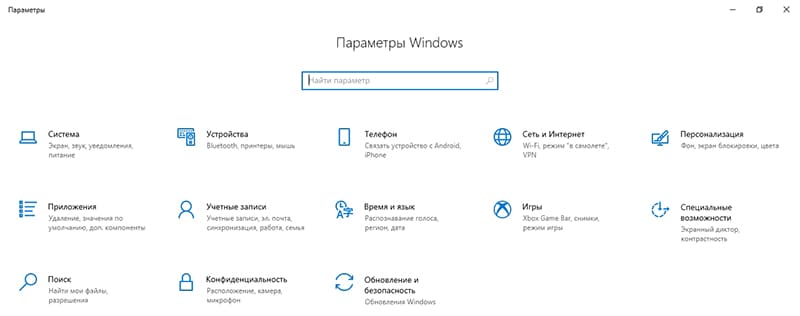
- Ми переходимо до розділу "Система", де в лівому меню ми відкриваємо "програми та можливості".
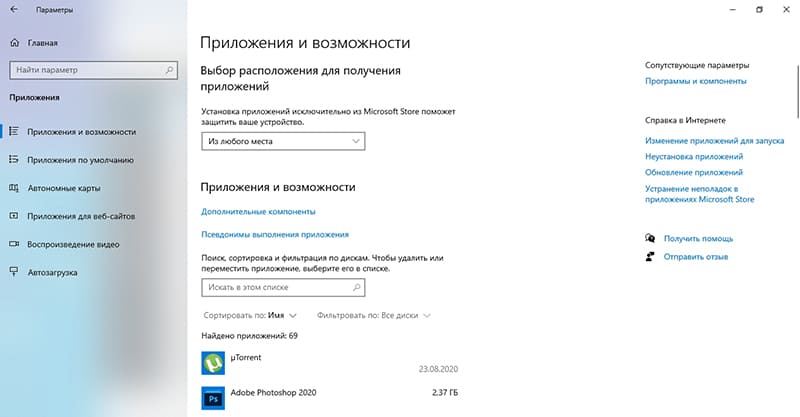
- Ми шукаємо список м'якого програмного забезпечення та видалити.
Uncecky Utility - це корисний інструмент, який вирішує проблему встановлення зайвих програм під час встановлення упаковки. Це безкоштовно, невибагливе для ресурсів комп'ютера і простий у використанні, щоб користувачеві не знадобитися конкретні знання для роботи з послугою.
- « Чому додаток HICARE на смартфонах Huawei та як його видалити
- Способи отримання повернення в Google Play »

